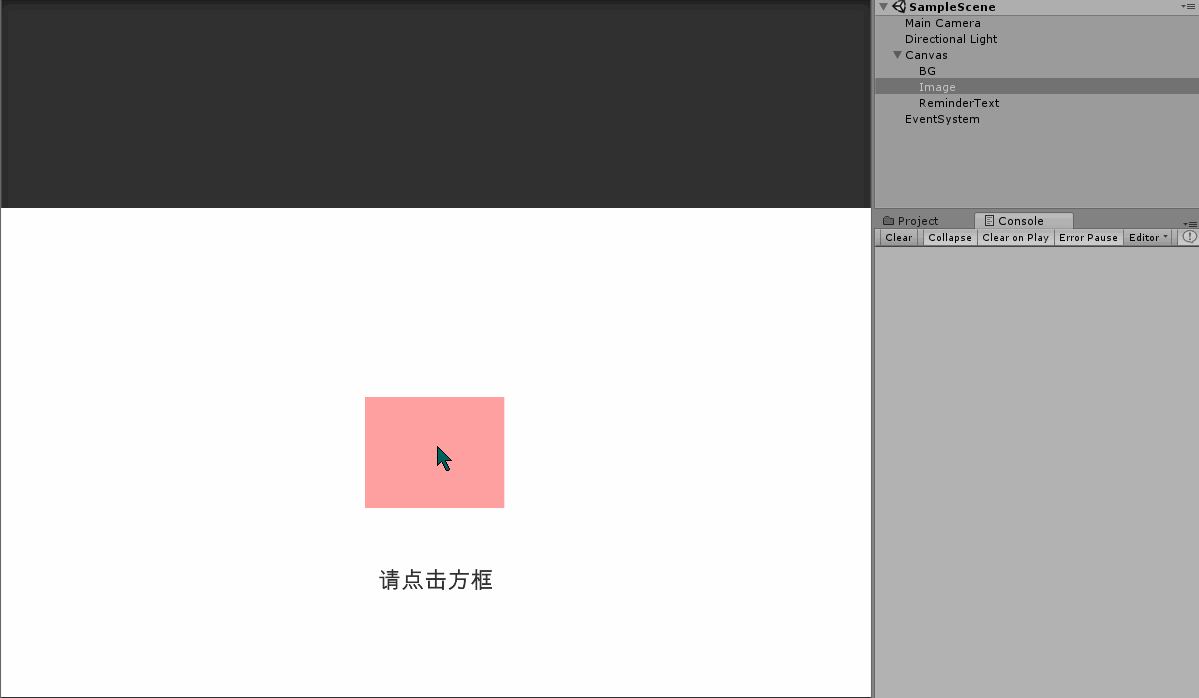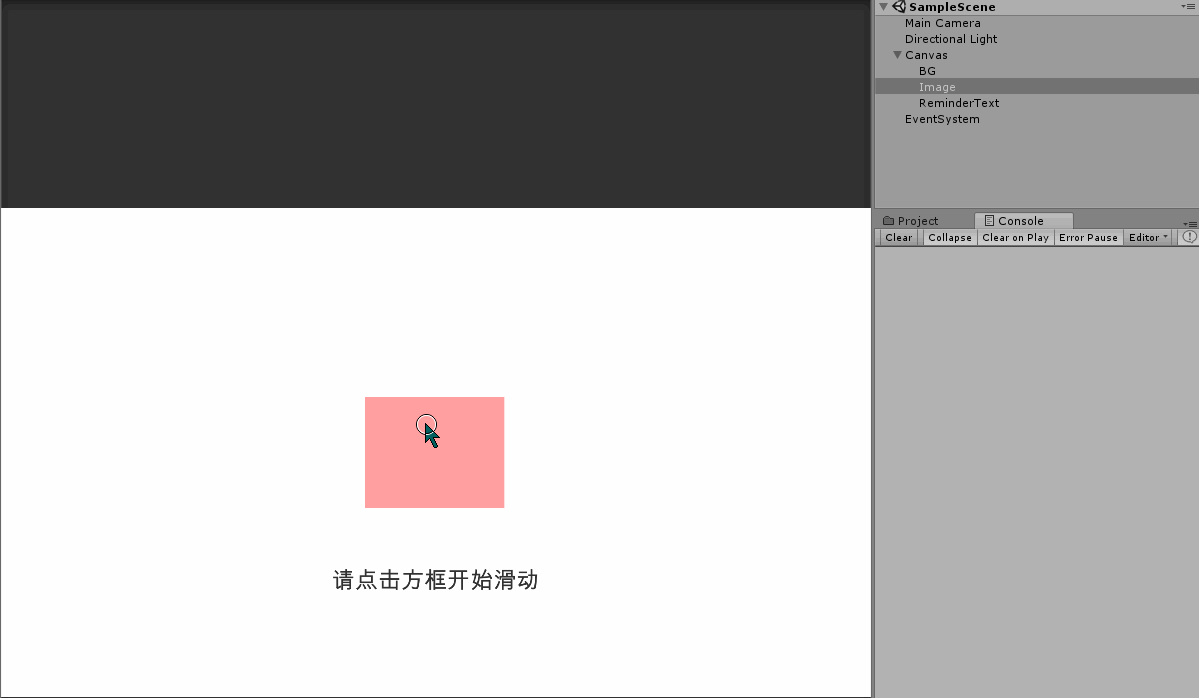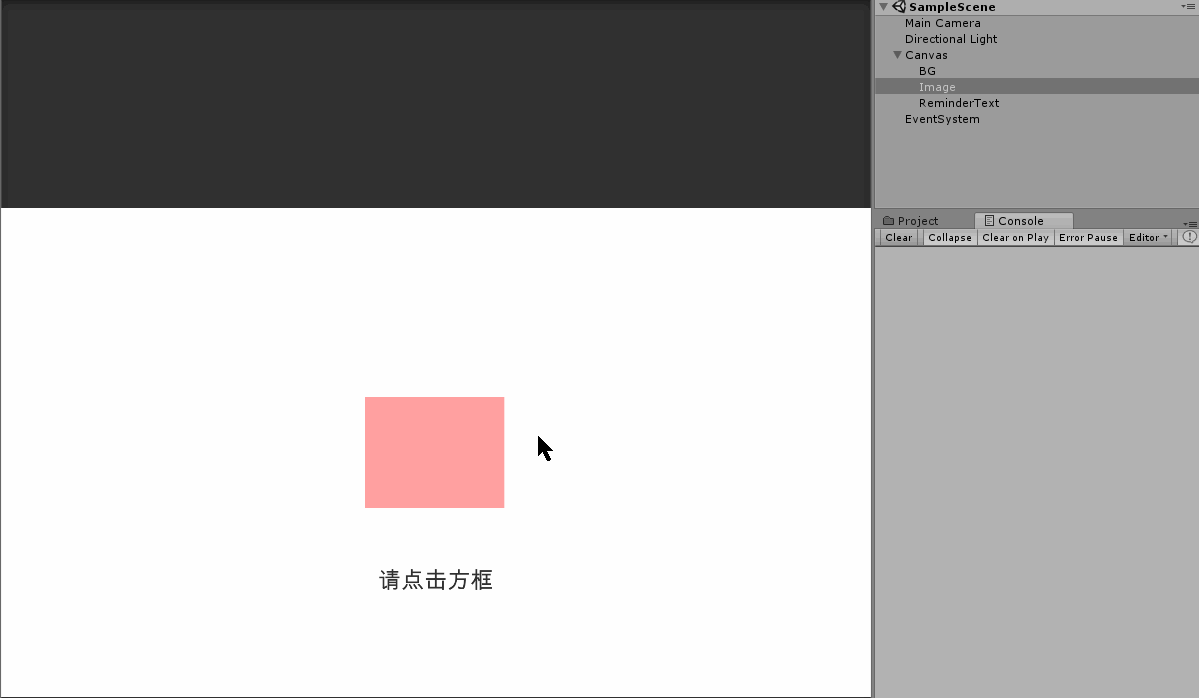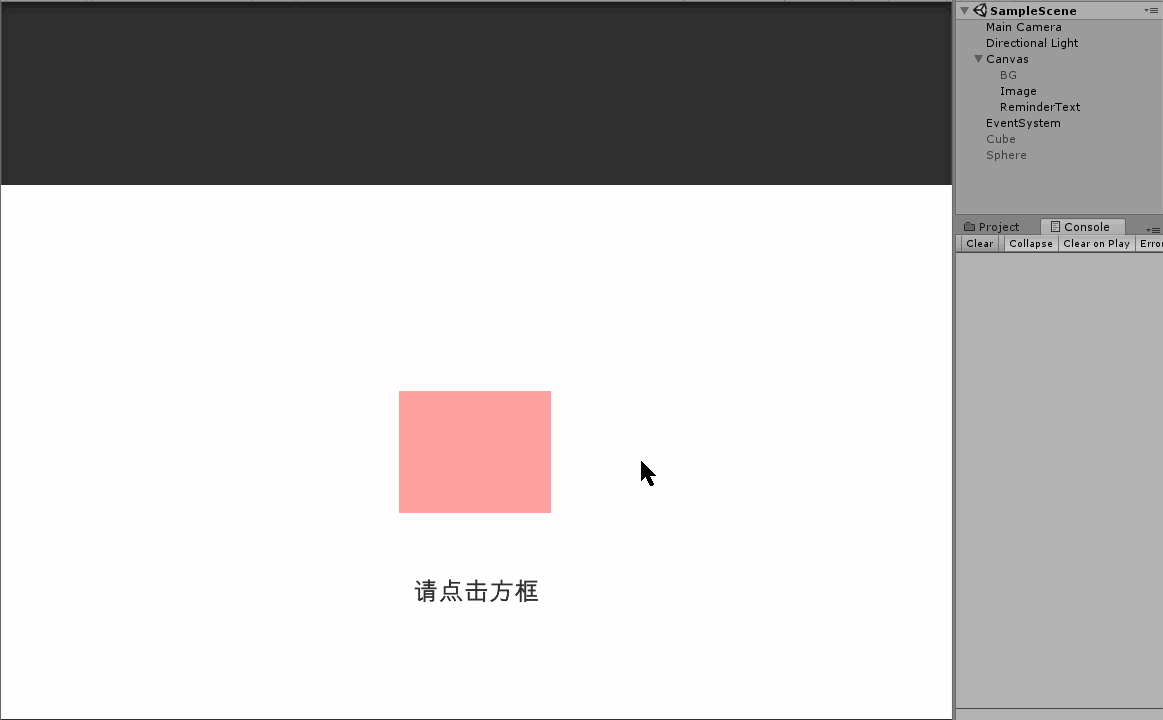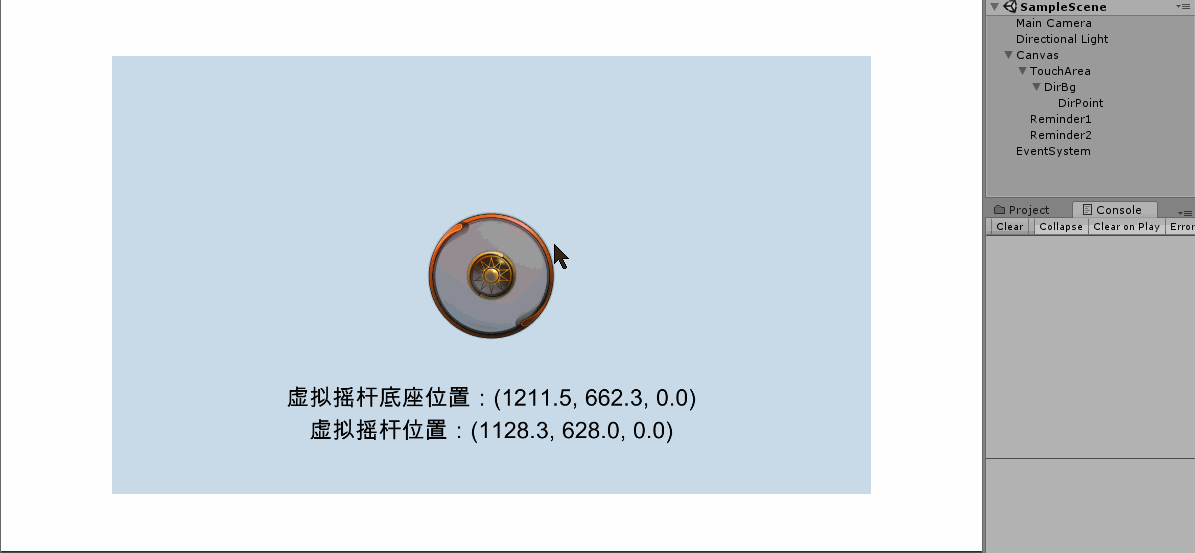Unity学习篇之UGUI事件监听接口
平时做项目的时候,如果项目中有UGUI,一般会用到button的监听事件,点击按钮即可调用指定的方法,但是对于其他的UI控件如Image就没有那么方便了,今天我就介绍一种Unity自带的UGUI事件监听的方法,需要用到一些接口。
前期准备:创建一个Image控件,将Listener.cs脚本挂载上去即可。
1.点击事件监听接口 【IPointerDownHandler、IPointerUpHandler】
IPointerDownHandler是用于监听指针按下的接口,IPointerUpHandler是用于监听指针弹起的接口,Listener类继承这两个接口之后必须要实现接口对应的方法,并在事件触发时调用该方法。如下:
using UnityEngine;
using UnityEngine.EventSystems;
using UnityEngine.UI;
public class Listener : MonoBehaviour, IPointerDownHandler, IPointerUpHandler
{
public Text reminder;
public Image image;
public void OnPointerDown(PointerEventData eventData)
{
reminder.text = "点击:" + eventData.ToString();
image.color = new Color(160 / 255.0f, 255 / 255.0f, 160 / 255.0f);
Debug.Log("OnPointerDown(点击)");
}
public void OnPointerUp(PointerEventData eventData)
{
reminder.text = "抬起:" + eventData;
image.color = new Color(255 / 255.0f, 160 / 255.0f, 160 / 255.0f);
Debug.Log("OnPointerUp(抬起)");
}
}
2.滑动事件监听接口 【IBeginDragHandler、IDragHandler、IEndDragHandler】
IBeginDragHandler是用于监听指针按下之后开始滑动的接口,IDragHandler是用于监听指针滑动时的接口,IEndDragHandler是用于监听指针停止滑动的接口。如下:
using UnityEngine;
using UnityEngine.EventSystems;
using UnityEngine.UI;
public class Listener : MonoBehaviour, IBeginDragHandler, IDragHandler, IEndDragHandler
{
public Text reminder;
public void OnBeginDrag(PointerEventData eventData)
{
reminder.text = "开始滑动:" + eventData;
Debug.Log("OnBeginDrag(开始滑动)" );
}
public void OnDrag(PointerEventData eventData)
{
reminder.text = "滑动中:" + eventData;
Debug.Log("OnDrag(滑动中)" );
}
public void OnEndDrag(PointerEventData eventData)
{
reminder.text = "结束滑动:" + eventData;
Debug.Log("OnEndDrag(结束滑动)");
}
}
3.进入检测事件监听接口 【IPointerEnterHandler、IPointerExitHandler】
IPointerEnterHandler是用于监听指针移动到UI控件内的接口,IPointerExitHandler是用于监听指针移动到UI控件外的接口。如下:
using UnityEngine;
using UnityEngine.EventSystems;
using UnityEngine.UI;
public class Listener : MonoBehaviour, IPointerEnterHandler, IPointerExitHandler
{
public Text reminder;
public void OnPointerEnter(PointerEventData eventData)
{
reminder.text = "进入:" + eventData;
Debug.Log("OnPointerEnter(进入)");
}
public void OnPointerExit(PointerEventData eventData)
{
reminder.text = "离开:" + eventData;
Debug.Log("OnPointerExit(离开)");
}
}4.完整点击事件监听接口 【IPointerClickHandler】
IPointerClickHandler是用于监听指针在物体上完成一次点击的接口,这里需要注意的是,指针在物体上按下再抬起才会调用该接口方法,如果只是按下然后移动出去再抬起是不会调用该方法。如下:
using UnityEngine;
using UnityEngine.EventSystems;
using UnityEngine.UI;
public class Listener : MonoBehaviour, IPointerClickHandler
{
public Text reminder;
public Image image;
public void OnPointerClick(PointerEventData eventData)
{
reminder.text = "物体" + name + "被拾取";
Debug.Log("OnPointerClick");
}
}5.实例:虚拟摇杆制作
简单介绍了几种监听事件的接口,下面我们来练习一下,使用监听事件+Image控件来制作虚拟摇杆。
虚拟摇杆素材(仅供学习,请勿商业):
代码如下:
using UnityEngine;
using UnityEngine.EventSystems;
using UnityEngine.UI;
public class Listener : MonoBehaviour, IPointerDownHandler, IPointerUpHandler, IDragHandler
{
//虚拟滑杆
public Image touchArea;
public Image dirBgImg;
public Image dirPointImg;
public Text reminder1;
public Text reminder2;
public Vector2 defaultDirBgPos = Vector2.zero;//虚拟摇杆默认位置
public Vector2 dir = Vector2.zero;//虚拟摇杆方向向量
public Vector2 startPos = Vector2.zero;//虚拟摇杆开始位置
public float pointDis = 110;//虚拟摇杆最大的位移
public void Awake()
{
defaultDirBgPos = dirBgImg.transform.position;
reminder1.text = "虚拟摇杆底座位置:" + dirBgImg.transform.position;
reminder2.text = "虚拟摇杆位置:" + dirPointImg.transform.position;
}
public void OnPointerDown(PointerEventData eventData)
{
dirBgImg.transform.position = eventData.position;
startPos = dirBgImg.transform.position;
reminder1.text = "虚拟摇杆底座位置:" + dirBgImg.transform.position;
}
public void OnPointerUp(PointerEventData eventData)
{
dirBgImg.transform.position = defaultDirBgPos;
dirPointImg.transform.localPosition = Vector2.zero;
}
public void OnDrag(PointerEventData eventData)
{
dir = eventData.position - startPos;
if (dir.magnitude > pointDis)
{
Vector2 clampDir = Vector2.ClampMagnitude(dir, pointDis);
dirPointImg.transform.position = startPos + clampDir;
}
else
{
dirPointImg.transform.position = eventData.position;
}
reminder2.text = "虚拟摇杆位置:" + dirPointImg.transform.position;
}
}
更多API请查阅 https://docs.unity3d.com/ScriptReference/EventSystems.IDragHandler.html